- Empty Trash
- Posta Uygulamasını Sil
- Mac’te Önbelleği Temizle
- Mac'te Daha Fazla Depolama Alanı Elde Edin
- Chrome'un Daha Az RAM Kullanmasını Sağlayın
- Mac'te Disk Yardımcı Programı nerede?
- Mac'te Geçmişi Kontrol Et
- Mac'te Control + Alt + Delete
- Mac'te Belleği Kontrol Edin
- Mac'te Geçmişi Kontrol Et
- Mac'te Uygulama Silme
- Mac'te Chrome Önbelleğini Temizle
- Mac'te Depolamayı Kontrol Edin
- Mac'te Tarayıcı Önbelleğini Temizle
- Mac'te Favoriyi Sil
- Mac'te RAM'i kontrol edin
- Mac'te Gözatma Geçmişini Sil
Kolay Yöntemlerle Mac'te Önbellek Nasıl Temizlenir
 Tarafından güncellendi Lisa Ou / 11 Ağu 2023 09:15
Tarafından güncellendi Lisa Ou / 11 Ağu 2023 09:15MERHABA! Dün Mac'imi kullanıyordum ve depolama alanı dolmak üzere. Ayrıca, dizüstü bilgisayarımdaki diğer bazı uygulamaların sürekli olarak kilitlendiğini ve geciktiğini fark ettim. Ne yapacağımı bilmediğim için abimden yardım istiyorum. Bu sorun benim için endişe verici. Mac'imi yenisiyle değiştirmek istemiyorum. Kardeşim dizüstü bilgisayarımdaki önbelleği temizlememi önerdi. Ancak bunu nasıl yapacağımı bilmiyorum. Bana yardım eder misiniz? Şimdiden teşekkür ederim!
Bu gönderiyi kullanarak sorununuzu çözelim! Mac'in önbelleğini kolayca temizlemek için kullanabileceğiniz 3 önde gelen yöntemi hazırladık. Lütfen aşağıya bakın.
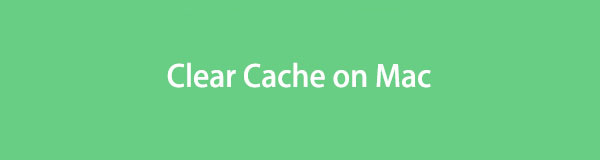

Rehber Listesi
Bölüm 1. Mac'te Önbellek Nedir?
Mac'teki önbellekleri temizlemek istediğinize göre amaçlarını biliyor musunuz? Değilse, lütfen makalenin bu bölümünü okuyun.
Mac önbellekleri, uygulamalarının geçici verileri almasına ve toplamasına yardımcı olmaktan sorumludur. Bu durumda, web siteleri, uygulamalar ve web siteleri, onları tekrar ziyaret ettiğinizde daha hızlı yüklenir. Aslında, 3 önbellek sınıflandırması vardır. Sistem önbelleğini, tarayıcı önbelleğini ve kullanıcı önbelleğini içerir. Mac önbelleklerine bazı örnekler tanımlama bilgileri, oturum açma bilgileri ve daha fazlasını içerir.
Önbelleklerin, özellikle tarama ve uygulamalarda Mac'inizin sorunsuz çalışmasına yardımcı olduğunu inkar edemeyiz. Ancak çok fazla önbellek, Mac'inizin performansını ve dahili depolamasını da etkileyebilir. Bu yüzden Mac'teki önbelleği temizlemeniz gerekir.

FoneLab Mac Sweep ile, Mac'te yer açmak için sistem, e-posta, fotoğraf ve iTunes önemsiz dosyalarını temizleyeceksiniz.
- Benzer fotoğrafları ve yinelenen dosyaları yönetin.
- Mac'in ayrıntılı durumunu kolaylıkla gösterin.
- Daha fazla depolama alanı elde etmek için boş çöp kutusu.
Bölüm 2. Mac'te Önbellek Nasıl Temizlenir
Şimdi, Mac'teki önbelleği temizlemenize yardımcı olabilecek yöntemleri öğrenmeye başlayalım. Sizin gibi acemiler için önerilen yöntemleri göreceksiniz. Daha fazla uzatmadan, onları keşfetmek için aşağı kaydırmaya devam edin. Lütfen sizin için en kolay yolu seçin. İlerlemek.
Seçenek 1. Safari'de Tarayıcı Önbelleğini Temizle
Hepimiz Safari'nin bir Mac'in veya herhangi bir Apple cihazının yerleşik web tarayıcısı olduğunu biliyoruz. İnternette gezinmek için kullanabilirsiniz. Farklı web sitelerinde bilgi toplamak için kullanırsınız. Öyleyse, yerleşik web tarayıcınızın çok sayıda önbellek içerdiğinden şüphe yoktur. Bu web tarayıcısının iyi yanı, önbelleklerini kolayca temizlemesidir. Yalnızca Mac'inizin arayüzüne aşina olmanız gerekir.
Bu işlemi ilk kez yapıyorsanız, sizi yakaladık! Önbelleklerini nasıl temizleyeceğimizi aşağıda öğrenelim. Lütfen adımları buna göre takip edin.
1. AdımSafari uygulamasını açın. Bundan sonra, lütfen tıklayın Safari Mac'in sol üst köşesindeki simge. Altında yeni bir seçenek grubu görünecektir. Lütfen seçin Tercihler düğmesine basın ve yeni bir pencere görünecektir. Safari tarayıcısının arayüzünden daha küçüktür. Üstte başka seçenekler de var. b düğmesini tıkladığınızda içeriğini daha sonra göreceksiniz. lütfen tıklayın Web Sitesi Verilerini Yönetme Bölüm.
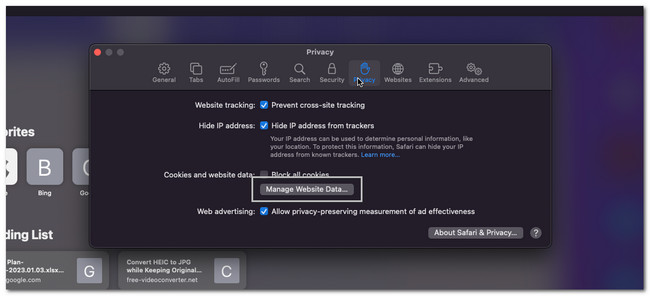
2. AdımKaydedilen tüm önbellekler görünecektir. Mac'inizde silmek istediğiniz önbellekleri seçebilirsiniz. Aslında, saklandıkları uygulamaya bağlı olarak listelenirler. lütfen tıklayın Tümünü kaldır sonra düğmesine basın. Mac birkaç saniyeliğine yüklenecektir. Lütfen Safari arayüzü temizlenene kadar bekleyin.
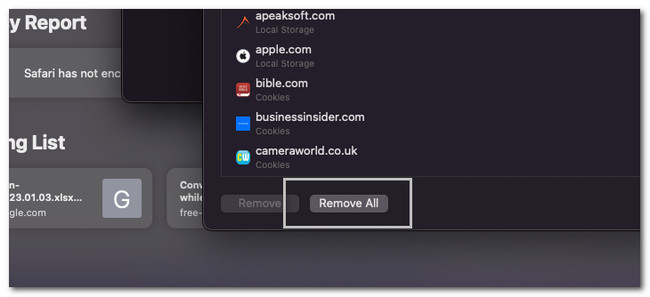
Benzer şekilde, yerleşik özellikleriyle önbellek verilerini kaldırmak için Mac'teki diğer tarayıcı programlarına erişebilirsiniz.

FoneLab Mac Sweep ile, Mac'te yer açmak için sistem, e-posta, fotoğraf ve iTunes önemsiz dosyalarını temizleyeceksiniz.
- Benzer fotoğrafları ve yinelenen dosyaları yönetin.
- Mac'in ayrıntılı durumunu kolaylıkla gösterin.
- Daha fazla depolama alanı elde etmek için boş çöp kutusu.
Seçenek 2. Finder ile Sistem Önbelleğini Kaldır
Sistem önbellek dosyalarını Mac'inizin Finder'ında bulabilirsiniz. Eğer öyleyse, bunları silmek için de kullanabilirsiniz. Klasör gizli olabilir ve arama yapmadıysanız görülemez. Acemi iseniz, bu biraz zor olabilir. Ancak endişelenmenize gerek yok çünkü aşağıda ayrıntılı adımları listeleyeceğiz. Devam edin ve hatalardan kaçınmak için bunları uygun şekilde takip edin.
Not: Elbette Mac'inizde de birçok uygulama var. Fark etmediğiniz çok fazla önbellek içerebilirler. Sistem önbelleğinin temizlenmesi, uygulamanın tüm önbelleğini de temizleyebilir.
1. AdımLütfen Mac'inizde Finder'ı bulun. Bundan sonra, simgesine tıklayarak açın. Bundan sonra lütfen tıklayın Go ana arayüzün sol üst köşesindeki düğme. Ekranda yeni bir açılır seçenek belirecektir. Sol tarafta görünen tüm seçenekler arasında, Klasöre Git bölüm sonra. Finder arama arayüzü ekranınızda görünecektir. Lütfen önce arayüzünü tanıyın.
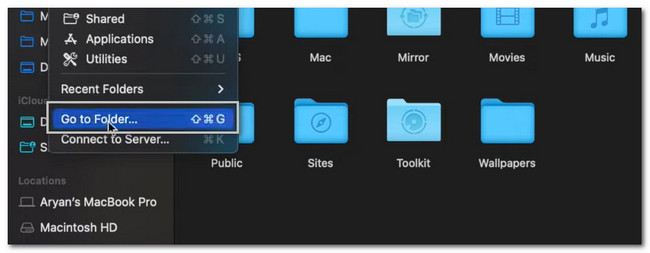
2. AdımYaz ~ / Library / Önbellekleri kelime. Siz yazarken, ekranda bazı seçenekler görünecektir. Lütfen hiçbirine tıklamayın. basın Keşfet klavyenizde daha sonra tuşuna basın. Mac önbelleklerinin klasörü ekranınızda görünecektir. Bundan sonra, lütfen hepsini seçin ve düğmesine basın. Sil klavyenizdeki tuş.
Not: Yakın zamanda silinen dosyalar Mac'inizin Çöp Kutusunda saklanacaktır. Eğer öyleyse, onları o klasörde de silmeniz gerekir. Lütfen Bulucu aracını kapatın. Bundan sonra, Çöp Kutusunu başlatın. En son silinen dosyaları göreceksiniz. lütfen tıklayın boş sağ üst köşedeki düğme. simgesine tıklayarak işlemi onaylayın. Boş Kutu düğmesine basın.
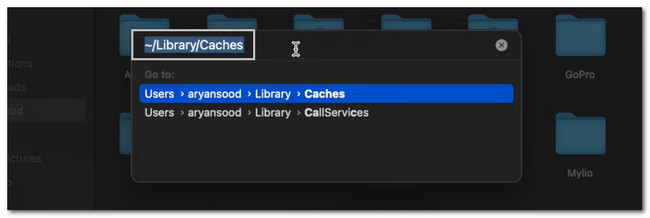
Seçenek 3. Önbellek Dosyalarını Temizlemek için FoneLab Mac Sweep'i kullanın
Yukarıdaki yöntemleri kullanmanın sonuçlarından memnun değilseniz, bilgisayarınızda üçüncü taraf bir araç kullanabilirsiniz. Birçoğu çevrimiçi olarak var, ancak FoneLab Mac Süpürme kullanabileceğiniz en kullanıcı dostu araçtır. Bu aracın önde gelen özelliklerinden biri, size Mac'inizin ayrıntılı durumunu gösterebilmesidir. Ayrıca Mac'inizdeki benzer fotoğrafları ve diğer yinelenen dosyaları yönetebilir.

FoneLab Mac Sweep ile, Mac'te yer açmak için sistem, e-posta, fotoğraf ve iTunes önemsiz dosyalarını temizleyeceksiniz.
- Benzer fotoğrafları ve yinelenen dosyaları yönetin.
- Mac'in ayrıntılı durumunu kolaylıkla gösterin.
- Daha fazla depolama alanı elde etmek için boş çöp kutusu.
Üstelik bu yazılım Mac'inizi optimize edin tek tıklamayla! Ayrıca bilgisayarınızdaki çöp kutusunu boşaltın için daha fazla depolama alanı elde edin üstünde. Yazılım uygun, değil mi? Her neyse, bu yazılım işlevinin Mac önbelleğini nasıl temizleyeceğinizi öğrenmenize nasıl yardımcı olduğunu görelim. İlerlemek.
1. AdımLütfen FoneLab Mac Sweep'in resmi web sitesine gidin. Bundan sonra, lütfen tıklayın Bedava indir düğme. İndirme işlemi anında başlayacaktır. Bitmesini bekleyin ve indirilen dosyayı Uygulama Klasörüne sürükleyerek kurun. Bundan sonra, yazılım Mac'inize yüklenecektir.
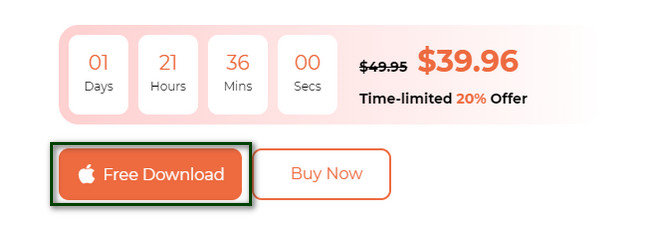
2. AdımYazılım, sunduğu 3 işlev arasından seçim yapmanızı gerektirecektir. lütfen tıklayın temizleyici ortadaki düğme. Bundan sonra, yazılım sizi başka bir ekrana yönlendirecektir. Yükleme bitene kadar beklemeniz yeterlidir.
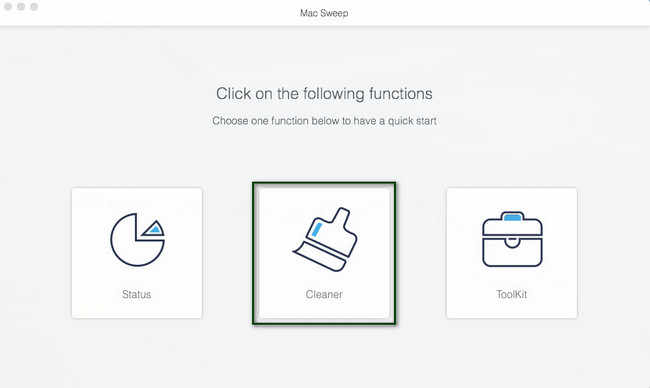
3. AdımDiğer seçenekler aracın sağ tarafında görünecektir. Lütfen tercih ettiğinizi seçin. Seçenekler arasında Sistem Önemsiz, E-posta Önemsiz, Benzer Fotoğraf ve iTunes Önemsiz yer alır. Yazılım, seçtiğiniz seçenekle ilgili bilgileri size gösterecektir. lütfen tıklayın taramak düğmesine daha sonra basın.
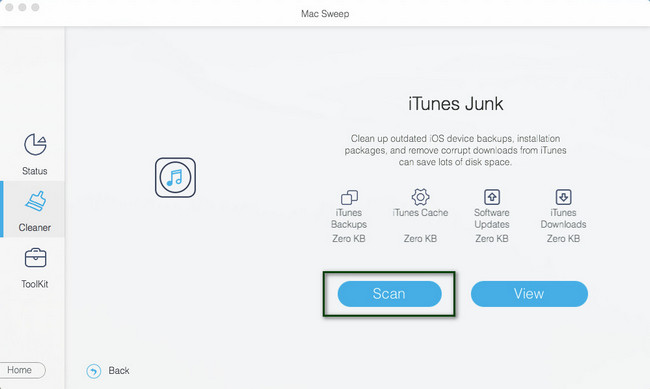
4. AdımTarama işlemi sonuçları, aracın sol tarafında görünecektir. Lütfen silmek istediğiniz önbellekleri seçin. Bundan sonra, lütfen tıklayın Temiz Mac'inizdeki önbellekleri silme işlemini başlatmak için düğmesine basın. İşlemden sonra, Mac'inizdeki dosya önbelleklerinin çoğu kaybolacak.
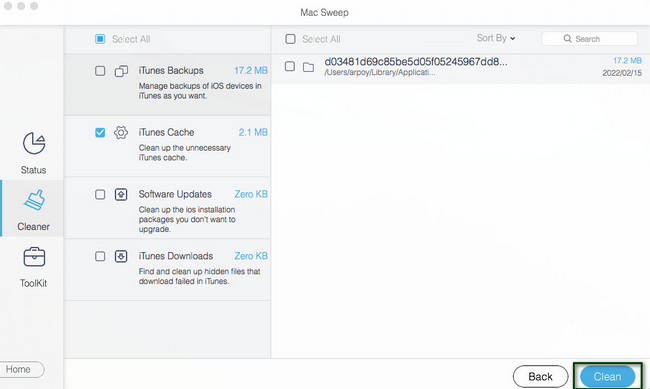
Bölüm 3. Mac'te Önbelleği Temizleme Hakkında SSS
1. Mac, önbelleği otomatik olarak temizler mi?
Evet. Mac, önbellek türüne bağlı olarak önbelleği otomatik olarak temizleyebilir. Aslında Mac, sistem önbelleğini yalnızca gerektiğinde otomatik olarak temizleyebilir. Ancak yine de bu makaledeki yöntemi izleyerek bunları manuel olarak kaldırabilirsiniz.
2. Önbellek kullanmanın riskleri nelerdir?
Bir tarayıcıya hassas veya önemli bilgiler eklediğinizde önbellek kullanmak riskli olabilir. Bu durumda, o tarayıcıya erişen diğer kullanıcılar önbelleğin verilerini çalabilir. Bu tür durumlar genellikle halka açık internet kafelerde olur. Ek olarak, önbellekler, ılımlı bir internet kullanıcısı tarafından fark edilemeyecek virüsler içerebilir.
3. Çerezler ve önbellek aynı mıdır?
Hayır. Çerezler ve önbellek aynı değildir. Çerez dediğinizde site tercihleri veya oturum açma durumu gibi bu dosyalar bilgisayarınızda depolanır. Ancak önbellek derken, bu geçici dosyalar tarayıcılarınızın veya uygulamalarınızın hızlı yüklenmesine yardımcı olur. Önbellekler, resimler gibi sayfaların bölümlerini hatırlamaktan sorumludur.
4. Önbelleği temizlemek parolaları siler mi?
Hayır. Önbelleği temizlemek parolaları silmez. Önbellekleri sildikten sonra, web tarayıcısında veya uygulamada kayıtlı hiçbir bilgiyi kaybetmezsiniz. Kaydedilen şifreler ve otomatik doldurma bilgileri telefonunuzdan silinmez. Bunları yalnızca verileri temizledikten sonra kaybedersiniz.
Mac'inizde kaldırmayı tercih ettiğiniz tüm önbellekleri temizlemiş olduğunuzu umarız. Lütfen kullanmayı düşünmeyi unutmayın FoneLab Mac Süpürme süreç içerisinde. Mac'inizde biraz yer açmanıza yardımcı olacak araçlara sahiptir. Bu yazılım hakkında daha fazla bilgi için lütfen şimdi indirin!

FoneLab Mac Sweep ile, Mac'te yer açmak için sistem, e-posta, fotoğraf ve iTunes önemsiz dosyalarını temizleyeceksiniz.
- Benzer fotoğrafları ve yinelenen dosyaları yönetin.
- Mac'in ayrıntılı durumunu kolaylıkla gösterin.
- Daha fazla depolama alanı elde etmek için boş çöp kutusu.
